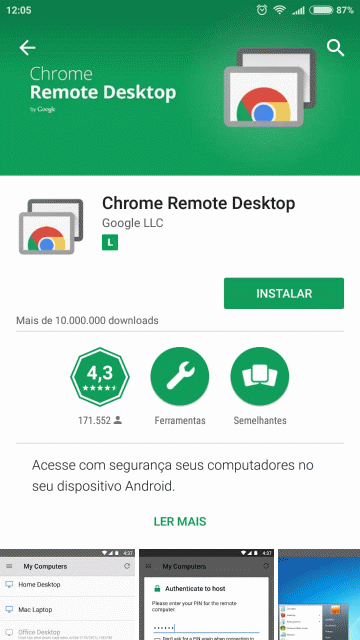Este breve tutorial tem o objetivo de mostrar como é fácil acessar um computador e visualizar o Softeck através de um celular android, podendo facilitar e agilizar o alinhamento de um veículo. Existem duas formas, uma usando o TeamViewer e outra usando o Chrome Remote Desktop.
Conteúdo desse tutorial:
TeamViewer
Com o TeamViewer é possível efetuar o acesso remoto sem estar conectado à internet, necessitando apenas estar conectado com o celular e o computador em uma mesma rede local.
Identificando endereço de acesso do computador
- Baixe o TeamViewer e instale-o
- Clique no menu iniciar e depois em executar, ou, pressione o atalho Windows + R
- Digite CMD e pressione Enter
- No prompt de comando (CMD) digite ipconfig
- Anote seu ip mostrado em Endereço IPv4
- Abra o TeamViewer e anote a senha
Identificando o IP do seu computador
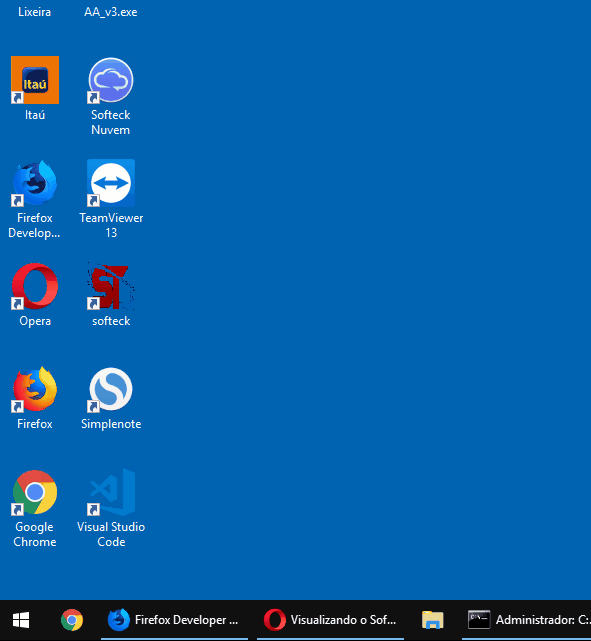
Instalando no android
- Instale o TeamViewer na Play Store
- Abra o aplicativo
- Conecte ao computador digitando o ip (IPv4) no campo id e a senha
Instalando o TeamViewer e acessando o computador
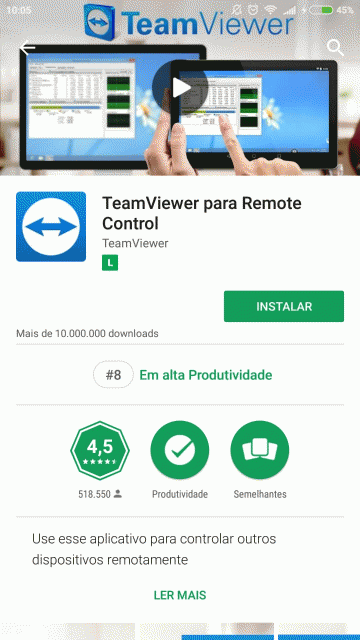
Chrome Remote Desktop
O Chrome Remote Desktop também funciona muito bem para o que precisamos, porém é necessário estar conectado à internet e também utilizar o navegador Google Chrome.
Instalando no computador
- Inicie o navegador Google Chrome
- Instale a extensão Chrome Remote Desktop
- Abra a extensão e entre com sua conta Google (Gmail), a mesma utilizada em seu celular
- Defina o PIN — ele será solicitado sempre que você tentar conectar ao computador
Instalando Chrome Remote Desktop no computador
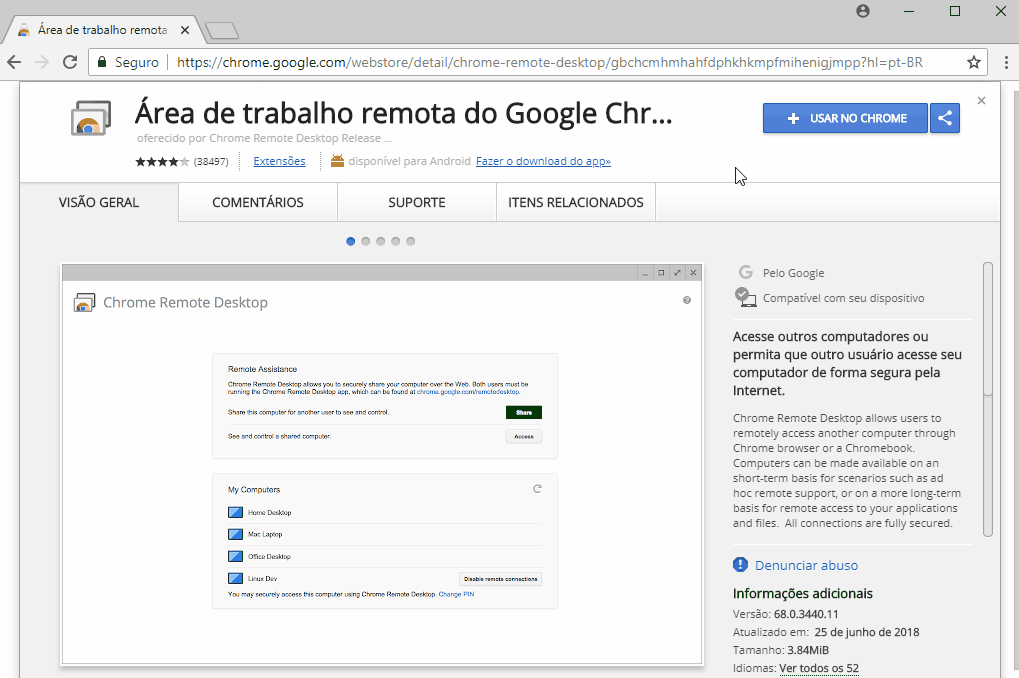
Instalando no android
- Instale o Chrome Remote Desktop na Play Store
- Abra o aplicativo
- Seu computador irá aparecer na tela e estará pronto para a conexão
Instalando Chrome Remote Desktop no celular